前期准备
添加硬盘
1.点击虚拟机设置,选择硬盘,点击添加
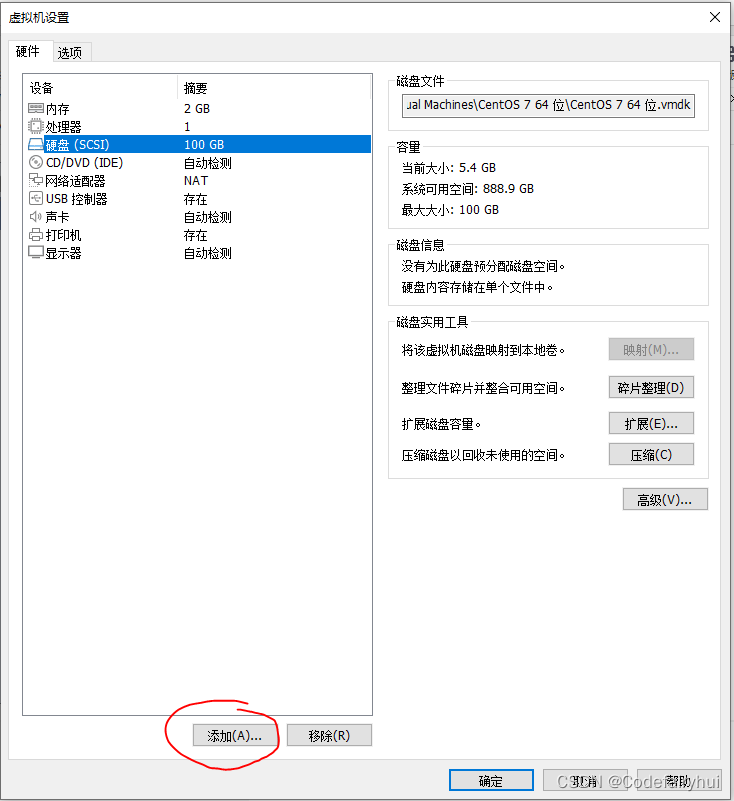
2.点击下一步执行下一步操作
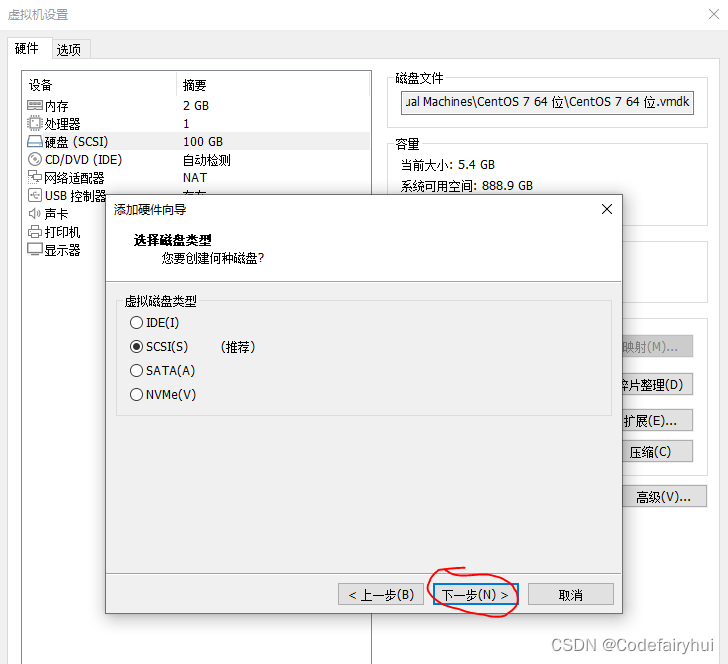
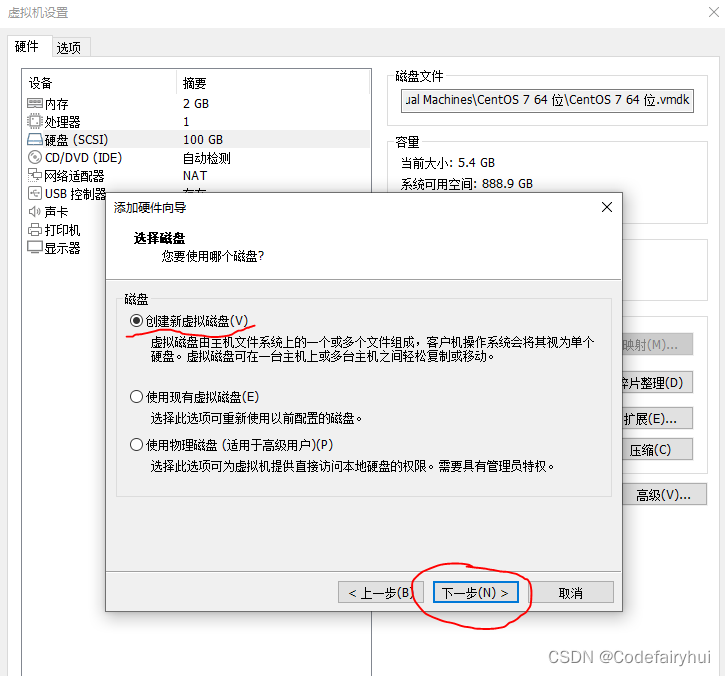
3.选择磁盘大小,点击下一步
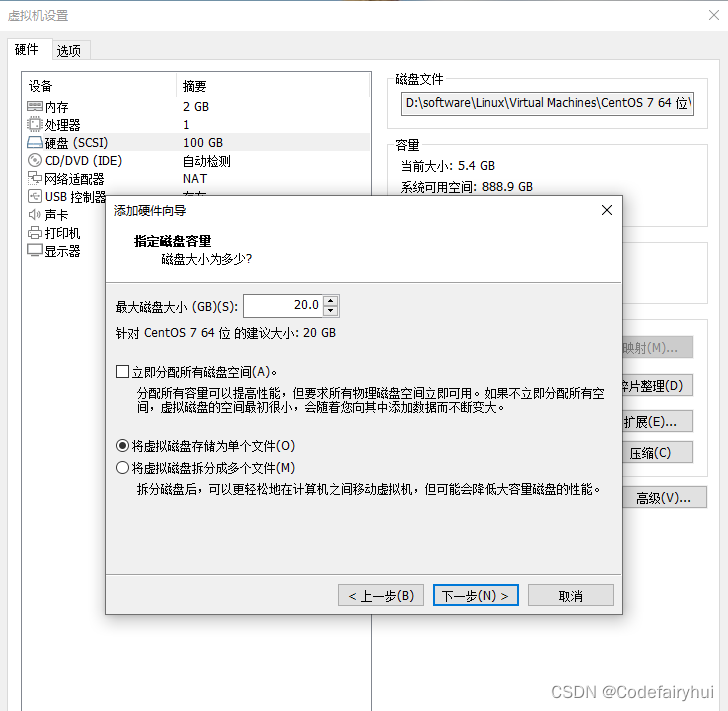
4.重复上述步骤,新建四个相同大小的硬盘(组件RAID5至少需要三块同样容量的硬盘,三个用于组建RAID5,一个作为热备盘)
安装mdadm软件包
注意:CentOS7.8是自带mdadm的,所以可以不用安装,直接使用
mdadm是Linux用于创建和管理RAID的命令,组建RAID5之前需要安装mdadm
yum -y install mdadm
磁盘分区
查看磁盘分区情况
lsblk
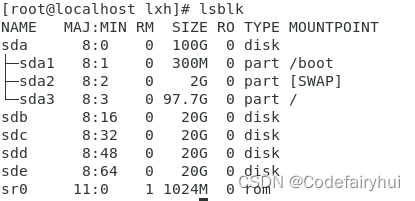
可以看到新添加的磁盘都没有分区,先对其进行分区
fdisk /dev/sdb
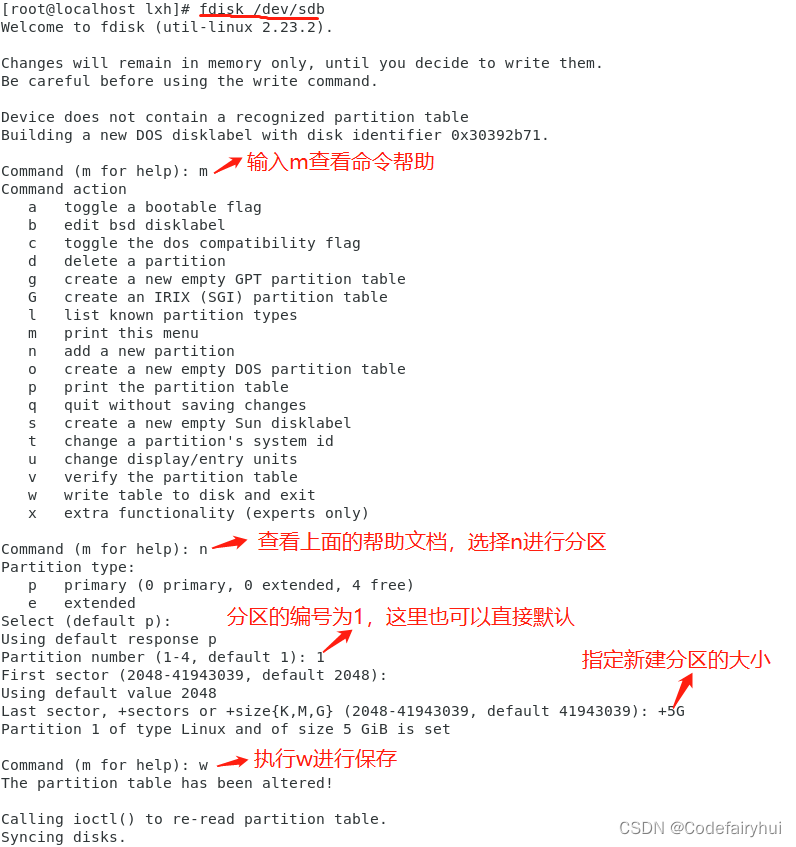
用命令lsblk验证一下是否分区成功
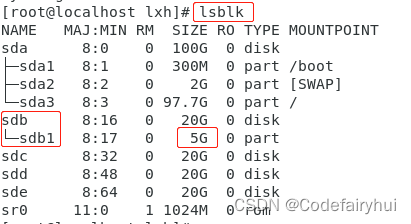
可以看到分区sdb1,分区大小是5G
用以上方法分别对sdc、sdd、sde进行分区
如果想对磁盘创建多个分区:

组建RAID5
使用mdadm命令
mdadm -Cv /dev/md5 -l5 -n3 /dev/sd[b-d]1 -x1 /dev/sde1
//mdadm -Cv /dev/md5 创建一个RAID阵列名为md5
//-l5 设置为RAID5模式
//-n3 添加三块磁盘(后面跟上三个磁盘的名字)
//-x1 添加一个热备盘(后面跟上作为热备盘的名字)

用命令验证一下是否组建成功
mdadm -D /dev/md5
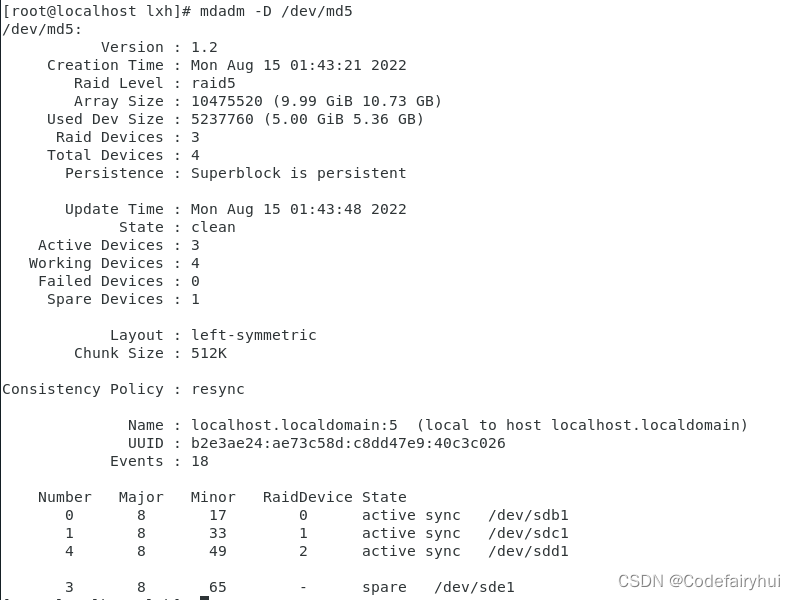
格式化&挂载
组建好的RAID5需要进行格式化并进行挂载才能使用
注意:如果只是搭建测试环境,是可以不用进行格式化和挂载操作
格式化
将磁盘md5格式化成文件系统格式
mkfs -t xfs /dev/md5
挂载
将md5磁盘阵列挂载到mnt目录下
mount /dev/md5 /mnt
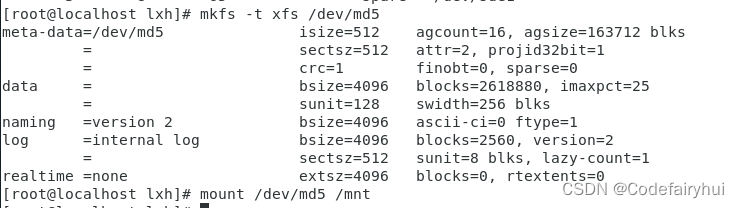
组建RAID6
mdadm -Cv /dev/md6 -l6 -n4 /dev/sd[b-e]2 -x1 /dev/sdf1
//mdadm -Cv /dev/md6 创建一个RAID阵列名为md6
//-l6 设置为RAID6模式
//-n4 添加四块磁盘(后面跟上四个磁盘的名字)
//-x1 添加一个热备盘(后面跟上作为热备盘的名字)

验证一下是否组建成功
mdadm -D /dev/md6
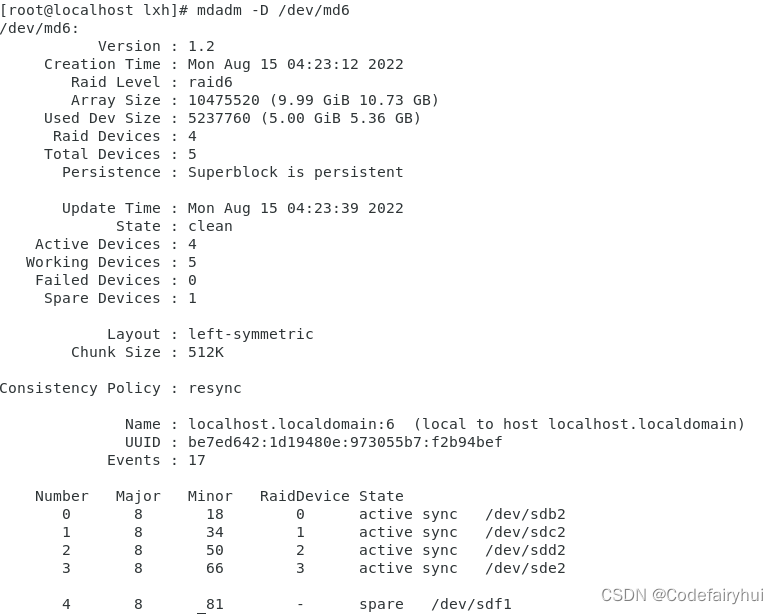
格式化&挂载
组建好的RAID6需要进行格式化并进行挂载才能使用
格式化
将磁盘md6格式化成文件系统格式
mkfs -t xfs /dev/md6
挂载
将md6磁盘阵列挂载到mnt目录下
mount /dev/md6 /mnt
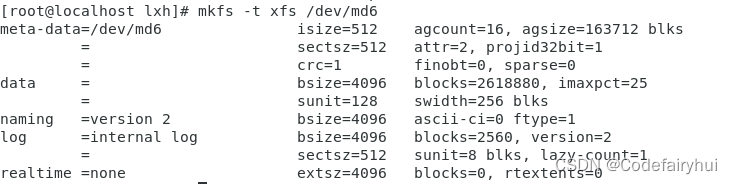
组建RAID10
根据RAID10的原理,我们知道RAID10就是RAID1和RAID0的组合,所以我们首先需要先创建两个RAID1
mdadm -Cv /dev/md1 -l1 -n2 /dev/sd[b-c]3
mdadm -Cv /dev/md2 -l1 -n2 /dev/sd[d-e]3
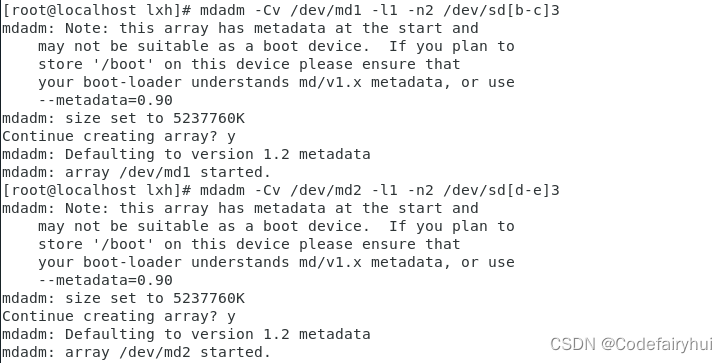
然后我们利用RAID1组建RAID0
mdadm -Cv /dev/md10 -l0 -n2 /dev/md1 /dev/md2

验证
mdadm -D /dev/md10
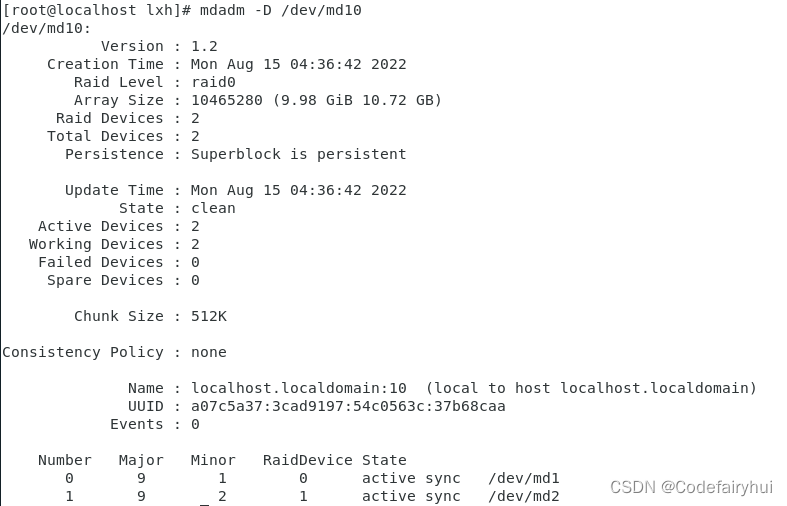
格式化&挂载
组建好的RAID10需要进行格式化并进行挂载才能使用
格式化
将磁盘md10格式化成文件系统格式
mkfs -t xfs /dev/md10
挂载
将md10磁盘阵列挂载到mnt目录下
mount /dev/md10 /mnt
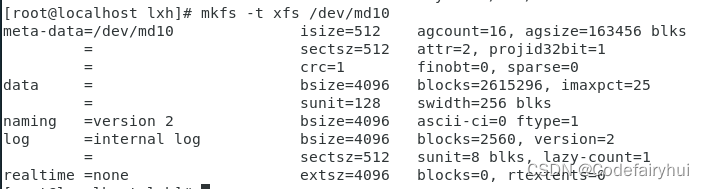





















 589
589











 被折叠的 条评论
为什么被折叠?
被折叠的 条评论
为什么被折叠?








